Die Suchleiste steht Ihnen in allen vier Hauptfenstern von MAXQDA und in mehreren Tools zur Verfügung. Mit ihr können Sie innerhalb des aktuell aktiven Fensters suchen. Das folgende Beispiel zeigt die Suchleiste im „Dokument-Browser“.
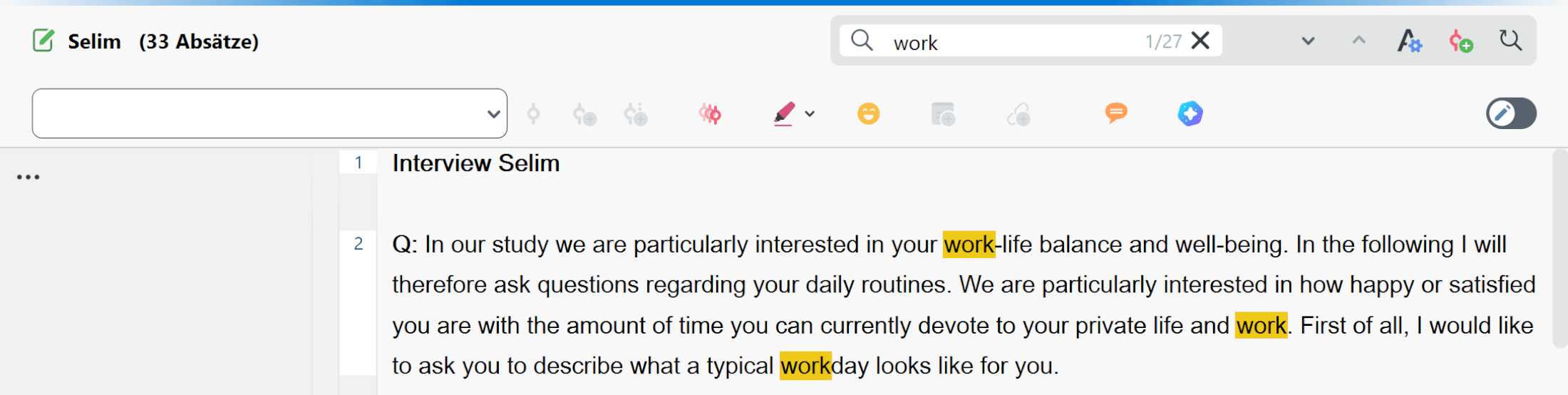
Suchen innerhalb eines Fensters
Geben Sie einen Suchbegriff ein, um zu sehen, wie oft er im aktuellen Fenster vorkommt.
Sie können mit den Pfeilsymbolen neben dem Suchfeld oder den Pfeiltasten auf Ihrer Tastatur durch die Ergebnisse navigieren.
Standardmäßig wird Groß- und Kleinschreibung ignoriert und alle Vorkommen des eingegebenen Textes werden berücksichtigt, auch solche, die mitten in einem Wort liegen, etwa „unterrich“ bei „Schulunterricht“. Mithilfe der Icons in der Suchleiste kann die Suche angepasst werden:
![]() Groß-/Kleinschreibung beachten – Suchbegriff und gefundener Begriff müssen im Hinblick
auf die Groß- und Kleinschreibung bei allen Buchstaben übereinstimmen.
Groß-/Kleinschreibung beachten – Suchbegriff und gefundener Begriff müssen im Hinblick
auf die Groß- und Kleinschreibung bei allen Buchstaben übereinstimmen.
![]() Wortbeginn - Der Anfang eines Wortes muss mit den Suchzeichen übereinstimmen. Die Suche
nach „erika“ findet den Namen „Erika“, aber nicht „Amerika“.
Wortbeginn - Der Anfang eines Wortes muss mit den Suchzeichen übereinstimmen. Die Suche
nach „erika“ findet den Namen „Erika“, aber nicht „Amerika“.
![]() Ganzes Wort – Es wird auf exakte Wort-zu-Wort-Übereinstimmung hin überprüft: Lautet der Suchbegriff
„Lehrer“, so wird „Lehrerin“ nicht als Treffer registriert. Diese Option schließt die Option Wortbeginn also immer mit ein.
Ganzes Wort – Es wird auf exakte Wort-zu-Wort-Übereinstimmung hin überprüft: Lautet der Suchbegriff
„Lehrer“, so wird „Lehrerin“ nicht als Treffer registriert. Diese Option schließt die Option Wortbeginn also immer mit ein.
Suchen und Ersetzen
In Fenstern, in denen Sie den Text bearbeiten können, wie z.B. im „Dokument-Browser“, können Sie Begriffe automatisch mit dem Suchen & Ersetzen-Tool finden und ersetzen.

Gehen Sie dazu wie folgt vor:
- Suchen Sie nach einem Begriff und klicken Sie dann auf das Symbol
 Suchen & Ersetzen.
Suchen & Ersetzen. - Geben Sie den Ersetzungstext in die zweite Suchleiste ein, die erscheint.
- Klicken Sie auf Ersetzen, um den ausgewählten Treffer zu ändern, oder auf Alle ersetzen, um alle Treffer auf einmal zu aktualisieren.
Mithilfe dieser Funktion können Sie Begriffe auf verschiedene Arten suchen und ersetzen, zum Beispiel um Dokumentnamen zu vereinheitlichen oder Texte zu anonymisieren:
- In der „Liste der Dokumente“ können Sie in den Dokumentnamen suchen und diese ersetzen.
- In der „Liste der Codes“ können Sie nach Codenamen suchen und diese ersetzen.
- Im „Dokument-Browser“ können Sie Textpassagen durchsuchen und ersetzen.
